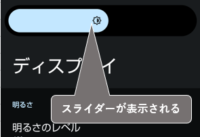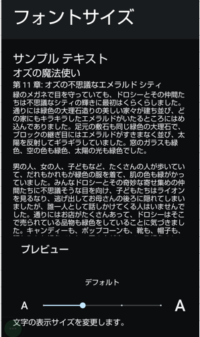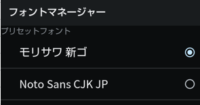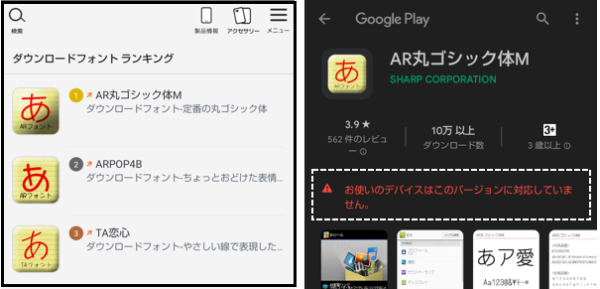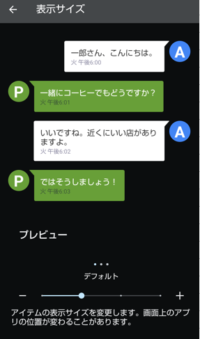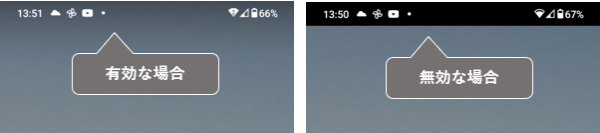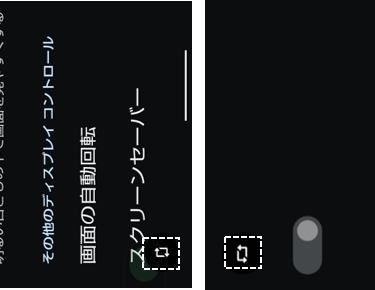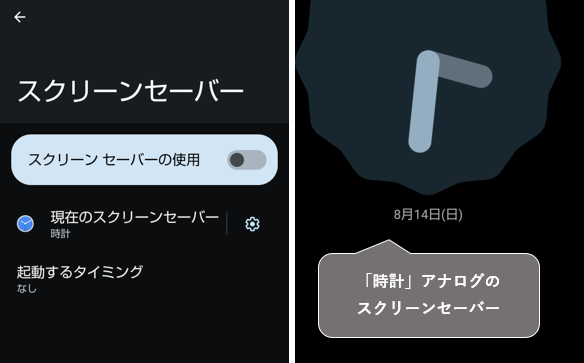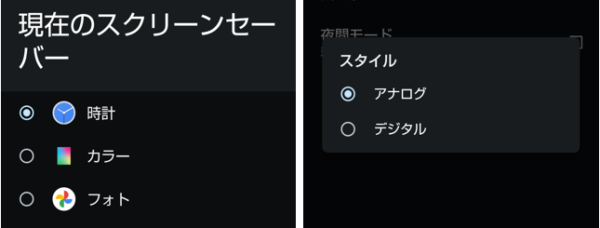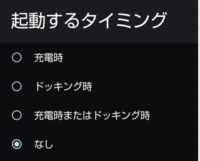【設定】⇒【ディスプレイ】では、画面の明るさや画面消灯(スリープ)、文字フォントの切替など 画面表示に関する設定ができます。
※レビュー機種:【AQUOS wish】(SHG06)SIMフリー(【Android 12】)
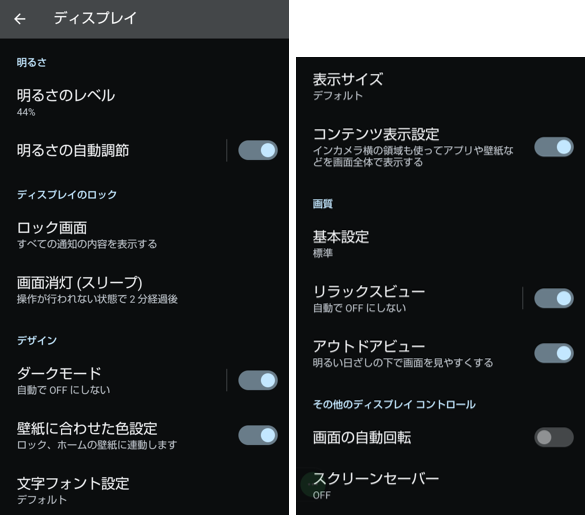
| 項目 | 内容 | |
|---|---|---|
| 明るさのレベル | タップすると、設定画面の上部に、明かるさ調整のスライダーが表示されます。これをスライドして手動で画面の明るさの調整ができます。
| |
| 明るさの自動調節 | 有効にすると、周囲の明るさに合わせて画面の明るさを自動で調節してくれます。 | |
| ロック画面 | タップすると、ロック画面に関する設定画面が開きます。 詳細はこちらをご覧ください。 | |
| 画面消灯(スリープ) | タップして、自動的にスリープ状態になるまでの端末を操作していない時間を設定できます。 詳細はこちらをご覧ください。 | |
| ダークモード | 有効にすると、画面を黒基調とするダークモードにすることができます。 また、「ダークモード」部分をタップすると、自動的にダークモードにする時間帯を設定できます。 詳細はこちらをご覧ください。 | |
| 壁紙に合わせた色設定 | 有効にすると、壁紙の色に基づいて、画面上のアイコンやボタンなどの色が設定されます。 | |
| 文字フォント設定 | フォントサイズ | タップすると、フォントサイズを「小」「デフォルト」「大」「最大」から選択することができます。
|
| 文字フォント切替 | タップすると、フォントを選択できるようになります。
注意:フォントのダウンロード 【AQUOS wish】は、シャープが提供するフォントには、残念ながら対応していないようでダウンロードできません。
| |
| 表示サイズ | タップすると、表示サイズを「小」「デフォルト」「大」「最大」から選択することができます。
| |
| コンテンツ表示設定 | 有効にすると、画面上部の拡張領域(いわゆる「ノッチ」部分)にもコンテンツを表示できます。
| |
| 基本設定 | 画質に関する【AQUOS】独自機能の設定になります。 詳細はこちらをご覧ください。 | |
| リラックスビュー | ||
| アウトドアビュー | ||
| 画面の自動回転 | 有効にすると、端末を横持ちしたときに、画面も自動的に横画面になります。 無効の場合は、画面下に表示されるアイコンをタップして、手動で回転することができます。
| |
| スクリーンセーバー | タップすると、【スクリーンセーバー】の設定画面になって、
・表示する内容:「時計」(さらに「アナログ」か「デジタル」)、「カラー」、「フォト」から選択できます。 ・起動するタイミング:「充電時」、「ドッキング時」、「充電時またはドッキング時」、「なし」から選択できます。 を設定できます。 ※「スクリーンセーバーの使用」を有効にすると、スクリーンセーバーのプレビューを見ることができます。(スクリーンセーバーを利用する/しないの切り替えではないです。) ※また、スクリーンセーバーは、充電操作した後に画面が自動消灯しないと起動しないようです。電源ボタンを押して画面オフにした場合は、起動しません。 | |